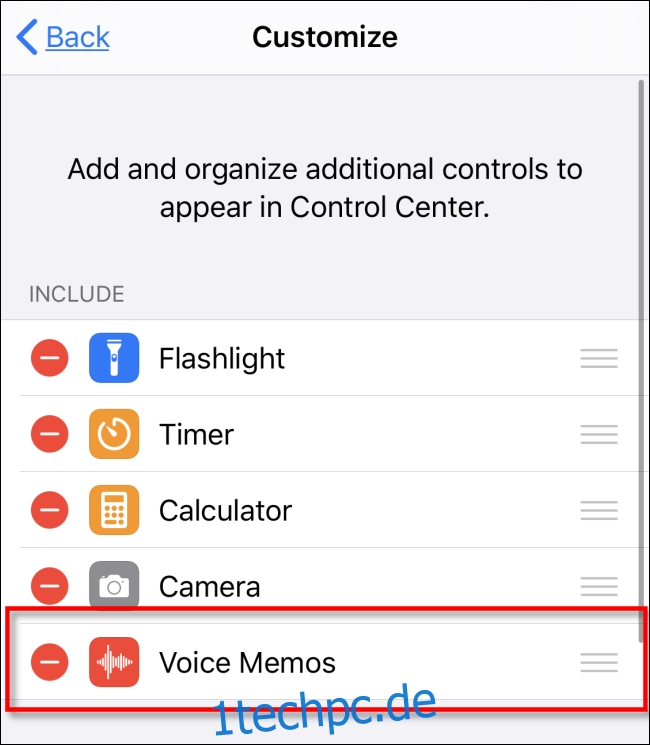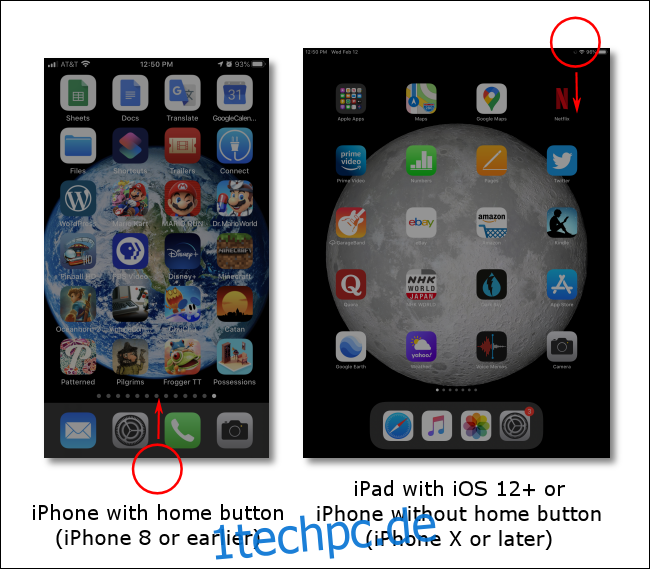Wenn Sie unterwegs Gedanken festhalten möchten, ist die App Voice Memos von Apple auf einem iPhone oder iPad eine wunderbare Möglichkeit, dies mit Ihrer Stimme zu tun. Manchmal kann es jedoch schwierig sein, die App auf Ihrem Gerät schnell zu finden. Glücklicherweise gibt es eine einfache Möglichkeit, Sprachnotizen über eine Verknüpfung im Kontrollzentrum zu starten.
Inhaltsverzeichnis
Ein kurzes Wort über das Kontrollzentrum und wie man es startet
Control Center ist eine Sammlung von Verknüpfungen zu häufig verwendeten Aufgaben, wie z. B. Anpassen der Bildschirmhelligkeit, Lautstärke, Songwiedergabe und mehr. Es dient auch dazu, schnell Funktionen wie das Einschalten der Taschenlampe oder das Aufnehmen eines Fotos zu starten.
Im nächsten Schritt werden wir eine Verknüpfung zum Starten von Sprachnotizen hinzufügen. Aber zuerst erfahren Sie, wie Sie das Control Center selbst starten.
iPhone X oder neuer/iPad mit iOS 12 oder neuer: Streichen Sie vom rechten oberen Bildschirmrand nach unten.
iPhone 8 oder früher/iPad mit iOS 11 oder früher: Streichen Sie vom unteren Bildschirmrand nach oben. (Control Center erschien zuerst in iOS 7).
Hinzufügen einer Sprachnotiz-Verknüpfung zum Kontrollzentrum
Wenn Sie dem Control Center ein kleines Symbol hinzufügen möchten, mit dem Sprachnotizen schnell gestartet werden, führen Sie diese Schritte aus.
Öffnen Sie Einstellungen und wischen Sie dann in der Liste nach unten, bis Sie das Kontrollzentrum finden. Tipp Es an.
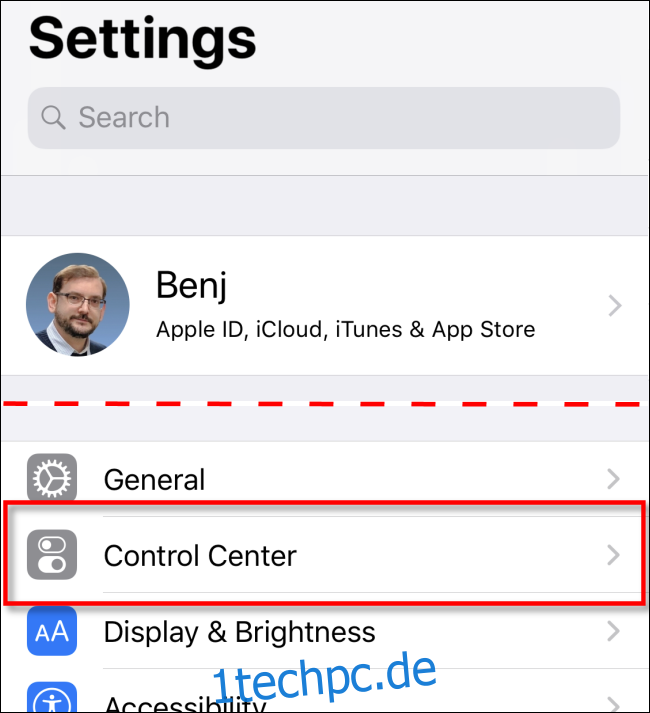
Tippen Sie im Kontrollzentrum auf „Steuerelemente anpassen“.
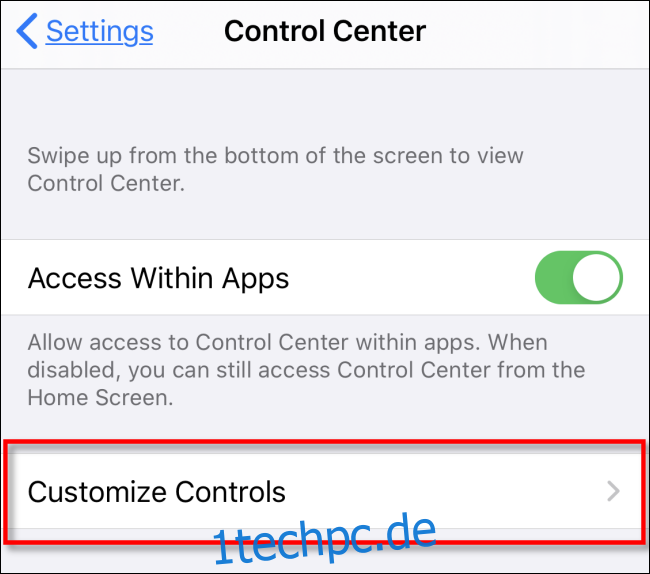
Sie erhalten eine Liste von Funktionen, die Sie dem Control Center hinzufügen können.
Wischen Sie nach unten, suchen Sie die Option „Sprachmemos“ und tippen Sie darauf.
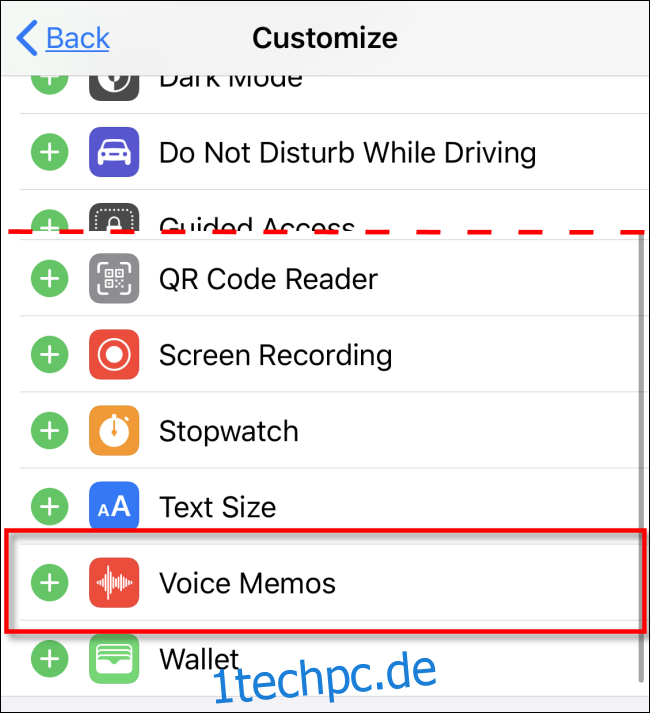
Das Symbol für Sprachnotizen wird der Liste der Verknüpfungen oben auf dem Bildschirm hinzugefügt. Wenn Sie möchten, können Sie die Verknüpfungen im Kontrollzentrum neu anordnen, indem Sie sie per Drag & Drop in diese Liste ziehen.
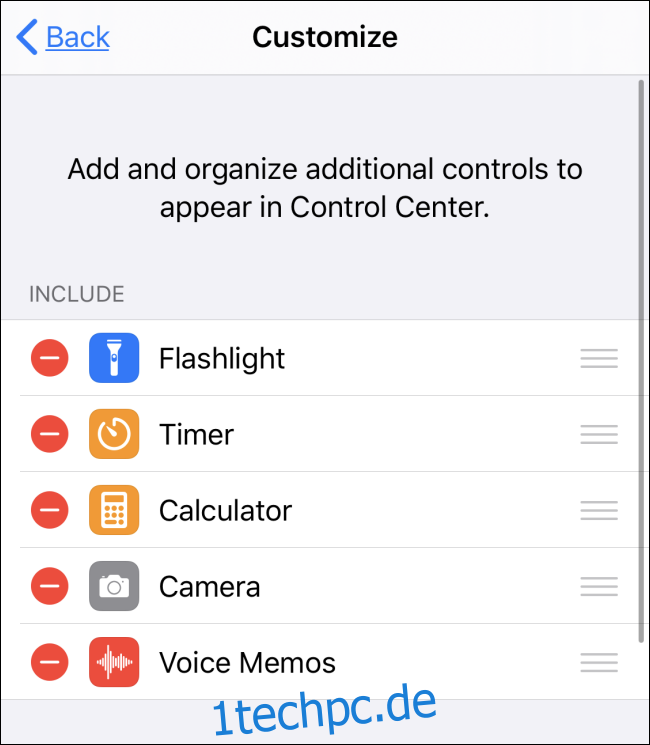
Verlassen Sie nun die Einstellungen, indem Sie zu Ihrem Startbildschirm oder einer anderen App zurückkehren.
Wischen Sie über den Bildschirmrand, um das Kontrollzentrum zu starten. Sie sollten das Sprachnotizen-Symbol (das wie eine Welle aus vertikalen Linien aussieht) auf dem Bildschirm sehen.
Tippen Sie auf das Sprachmemos-Symbol, um es zu starten.
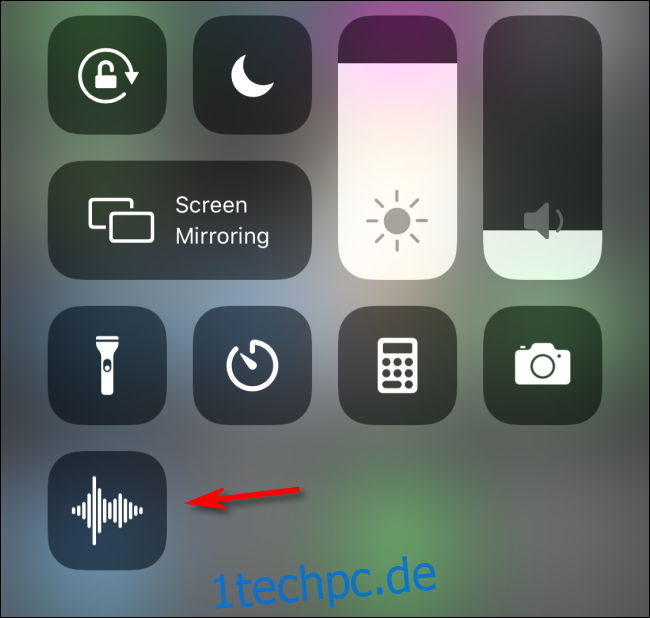
Die Sprachnotizen-App wird auf dem Bildschirm angezeigt.
Tippen Sie zum Aufzeichnen eines Memos auf die große rote Schaltfläche „Aufzeichnen“ am unteren Bildschirmrand. Sprechen Sie dann mit Ihrem Mund zu Ihrem iPhone, mindestens 15 bis 10 cm entfernt, um die besten Ergebnisse zu erzielen.
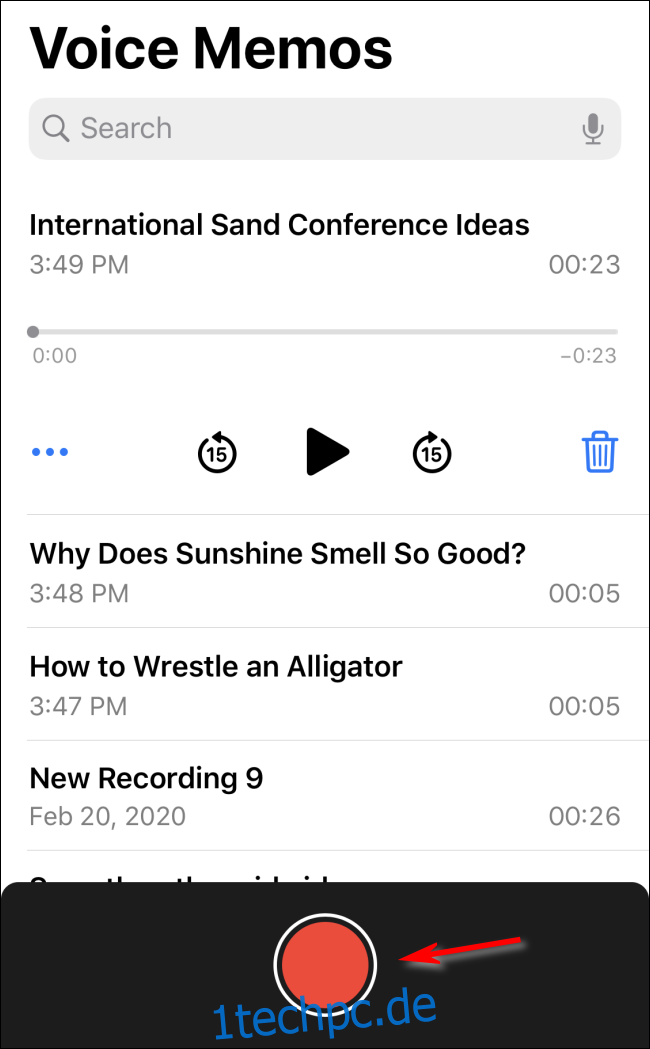
Um die Aufnahme auf einem iPhone zu beenden, tippen Sie auf die rote Schaltfläche mit dem weißen Kreis darum. Beenden Sie auf einem iPad die Aufnahme, indem Sie im rechten Teil des Bildschirms auf die Schaltfläche „Fertig“ klicken.
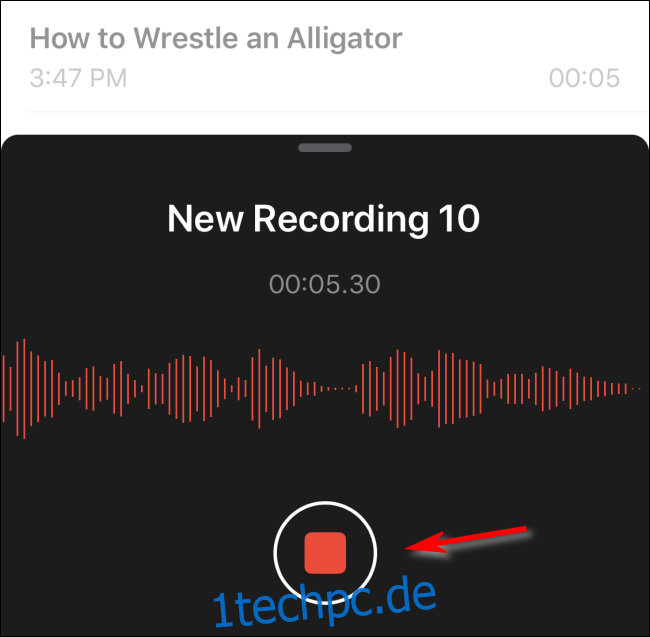
Voice Memos fordert Sie dann auf, der gerade aufgenommenen Sprachnotiz ein Label zu geben. Geben Sie das gewünschte Label mit der Bildschirmtastatur ein und drücken Sie die Eingabetaste.
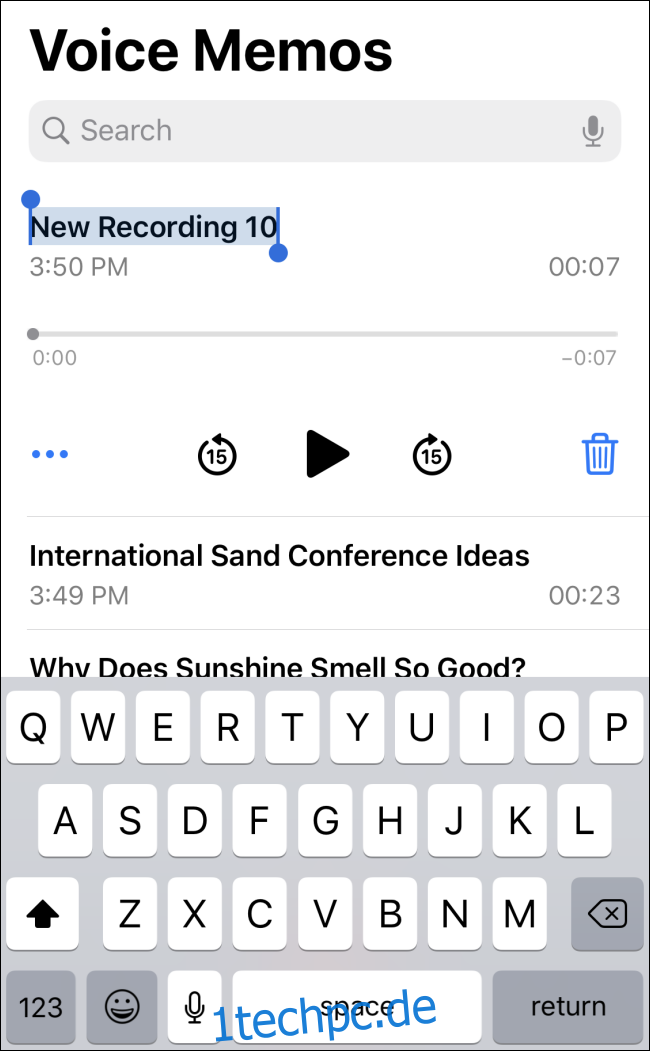
In der Sprachnotizen-App sehen Sie eine Liste der aufgenommenen Sprachnotizen, einschließlich Aufnahmezeitpunkt und Dauer.
Um sie jederzeit wiederzugeben, tippen Sie auf die Wiedergabeschaltfläche, bei der es sich um ein großes schwarzes Dreieck handelt, das nach rechts zeigt. Die Kreise mit „15“ springen im Audio jeweils 15 Sekunden vor oder zurück.
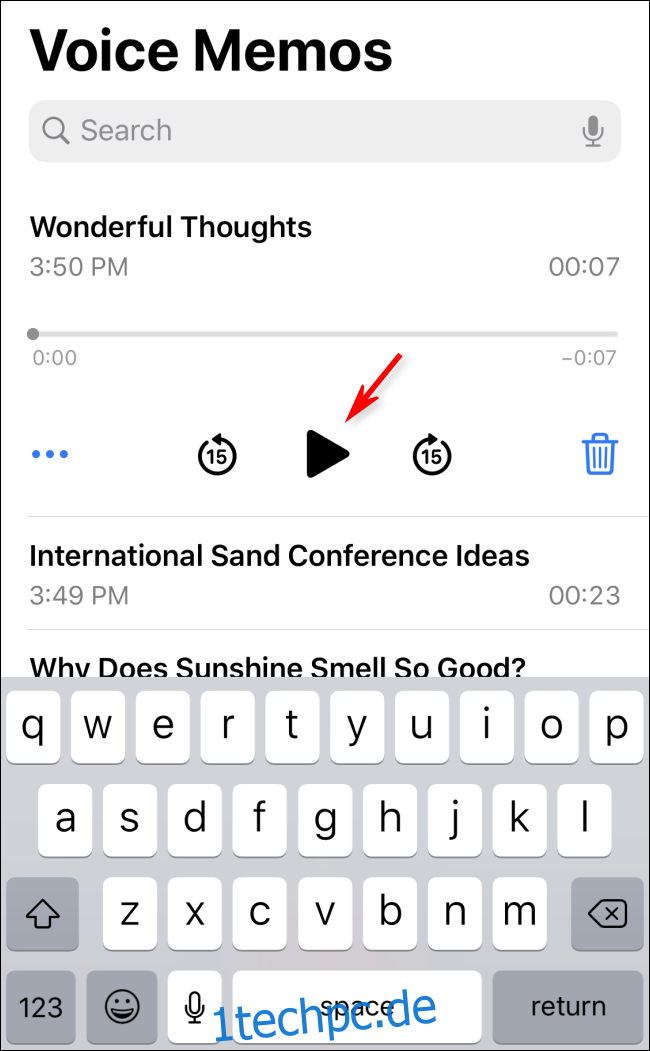
Wenn Sie schnell eine Sprachnotiz aufzeichnen möchten, starten Sie einfach das Control Center, indem Sie über den Bildschirm wischen, auf das Sprachnotizen-Symbol tippen und Sie werden sofort zur App weitergeleitet.
So entfernen Sie Sprachnotizen aus dem Kontrollzentrum
Wenn Sie Sprachnotizen aus Ihrem Kontrollzentrum entfernen möchten, führen Sie diese Schritte aus.
Navigieren Sie zu Einstellungen > Kontrollzentrum.
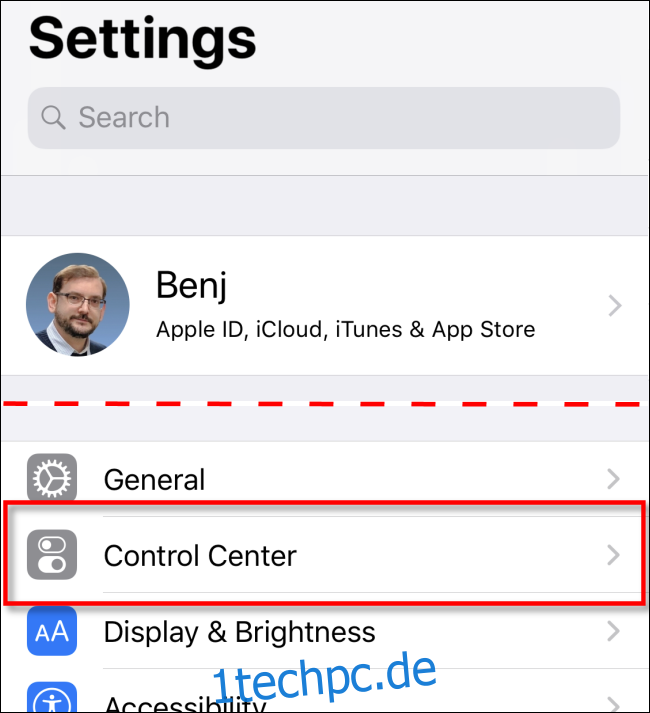
Tippen Sie auf „Steuerelemente anpassen“.
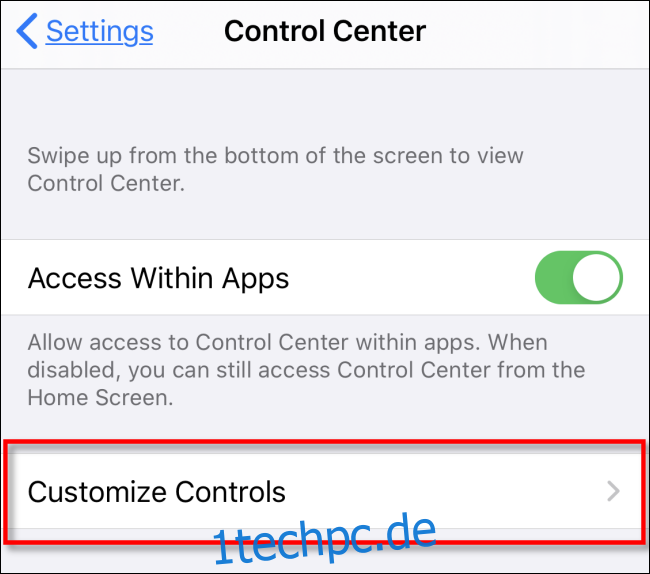
Suchen Sie in der Liste den Eintrag „Sprachmemos“ (mit einem roten Minuszeichen in einem Kreis daneben) und tippen Sie darauf. Es wird aus dem Kontrollzentrum entfernt.